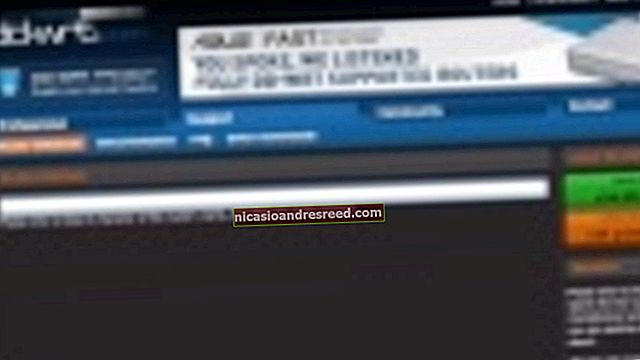এই Chromebook কীবোর্ড শর্টকাটগুলির সাথে মাস্টার ক্রোম ওএস

আপনি উইন্ডোজ পিসি, লিনাক্স সিস্টেম, ম্যাক, এমনকি কোনও Chromebook ব্যবহার করছেন কিনা তা হার্ডওয়ার কীবোর্ডযুক্ত যে কোনও ডিভাইসে কীবোর্ড শর্টকাটগুলি অপরিহার্য। ক্রোম ওএস এবং অন্যান্য অপারেটিং সিস্টেমগুলি বেশ কয়েকটি শর্টকাট ভাগ করে, তবে অনেকগুলি ক্রোম ওএসের থেকে স্বতন্ত্র।
আপনার কীবোর্ডের শীর্ষেও ফাংশন কীগুলি ব্যবহার করতে ভুলবেন না। এই কীগুলি দরকারী ব্রাউজার ক্রিয়া এবং হার্ডওয়্যার নিয়ন্ত্রণ বোতামগুলির সাহায্যে F1-F12 কীগুলি প্রতিস্থাপন করে। এমনকি একবারে সমস্ত খোলা উইন্ডো দেখতে আপনি একটি কী টিপতে পারেন।
Chromebook- নির্দিষ্ট শর্টকাটগুলি
Ctrl + Shift + L - আপনার Chromebook এর স্ক্রীনটি লক করুন।
Ctrl + Shift + Q - আপনার Chromebook থেকে লগ আউট করুন। ছাড়ার জন্য দু'বার কী সংমিশ্রণ টিপুন।

Alt + E - ক্রোম ব্রাউজারের মেনুটি খুলুন। এটি কেবল তখনই কাজ করে যদি কোনও ক্রোম ব্রাউজার উইন্ডো খোলা থাকে এবং ফোকাস থাকে।
Alt + 1-8 - Chrome OS এর "শেল্ফ" বা টাস্কবারে থাকা অ্যাপ্লিকেশনগুলি লঞ্চ করুন। উদাহরণস্বরূপ, Alt + 1 বাম দিক থেকে প্রথম অ্যাপ্লিকেশন শর্টকাট চালু করবে।

Alt + [ - আপনার স্ক্রিনের বাম দিকে একটি উইন্ডো ডক করুন।
Alt +] - আপনার স্ক্রিনের ডান দিকে একটি উইন্ডো ডক করুন।

Ctrl + Switcher / F5 - একটি স্ক্রিনশট নিন এবং এটি আপনার ডাউনলোড ফোল্ডারে সংরক্ষণ করুন একটি আদর্শ কীবোর্ডে সুইচার কীটি F5 কী-এর জায়গায় অবস্থিত।
Ctrl + Shift + Switcher / F5 - স্ক্রিনের অংশের একটি স্ক্রিনশট নিন। আপনি যে স্ক্রিনটি সংরক্ষণ করতে চান তার অংশটি নির্বাচন করতে কার্সারটি ব্যবহার করুন।
Alt + অনুসন্ধান - ক্যাপস লক টগল করুন। অনুসন্ধান কীতে এটিতে ম্যাগনিফাইং গ্লাস রয়েছে এবং টিপিকাল কীবোর্ডগুলিতে ক্যাপস লক কীটির জায়গায় থাকে।
শিফট + এসএসসি - টাস্ক ম্যানেজার চালু করুন।

প্রদর্শন সেটিং
Ctrl + শিফট এবং + - স্ক্রিন স্কেল বৃদ্ধি করুন, আইটেমগুলি আপনার স্ক্রিনে আরও বড় প্রদর্শিত হবে।
Ctrl + Shift এবং - - স্ক্রিন স্কেল হ্রাস করুন, আইটেমগুলি আপনার স্ক্রিনে আরও ছোট প্রদর্শিত হবে।
Ctrl + Shift এবং) - স্ক্রিন স্কেলটি ডিফল্ট সেটিংসে পুনরায় সেট করুন।
Ctrl + Shift + রিফ্রেশ / এফ 3 - আপনার স্ক্রিনটি 90 ডিগ্রি ঘোরান। রিফ্রেশ কীটি অবস্থিত যেখানে সাধারণ কীবোর্ডগুলিতে F3 কী অবস্থিত।
Ctrl + ইমারসিভ মোড / এফ 4 - যখন কোনও বাহ্যিক মনিটর সংযুক্ত থাকে তখন প্রদর্শন সেটিংস কনফিগার করুন। ইমারসিভ মোড কীটি অবস্থিত যেখানে সাধারণ কীবোর্ডগুলিতে F4 কী অবস্থিত।

ওয়েব ব্রাউজার এবং পাঠ্য-সম্পাদনা শর্টকাটগুলি
Chromebook আপনি সমস্ত অপারেটিং সিস্টেমের ক্রোম বা অন্যান্য ব্রাউজারগুলিতে ব্যবহার করতে পারেন এমন সমস্ত স্ট্যান্ডার্ড ওয়েব ব্রাউজার কীবোর্ড শর্টকাটকে সমর্থন করে। উদাহরণ স্বরূপ, Ctrl + 1 বর্তমান উইন্ডোতে প্রথম ট্যাব সক্রিয় করে, যখন Ctrl + 2 দ্বিতীয় ট্যাব সক্রিয় করে। Ctrl + T একটি নতুন ট্যাব খুলবে, যখন Ctrl + ডাব্লু বর্তমান ট্যাবটি বন্ধ করে দেবে। Ctrl + L লোকেশন বারটি ফোকাস করবে যাতে আপনি তাত্ক্ষণিকভাবে একটি নতুন অনুসন্ধান বা ওয়েবসাইট ঠিকানা টাইপ করা শুরু করতে পারেন। আরও অনেক শর্টকাটের জন্য ভাগ করা ওয়েব ব্রাউজার কীবোর্ড শর্টকাটগুলি সম্পর্কে আমাদের গভীরতার গাইড পড়ুন।
ক্রোম ওএস স্ট্যান্ডার্ড পাঠ্য-সম্পাদনা কীবোর্ড শর্টকাট অন্যান্য অপারেটিং সিস্টেম সমর্থন করে। উদাহরণস্বরূপ, আপনি টিপতে পারেন Ctrl + ব্যাকস্পেস আগের শব্দটি মুছতে, ব্যবহার করুন Ctrl + Z পূর্বাবস্থায় ফেরা এবং মান ব্যবহার করুন Ctrl + এক্স, Ctrl + C, এবং Ctrl +ভি শর্টকাটগুলি কাটা, অনুলিপি করুন এবং আটকান। আরও শর্টকাটের জন্য পাঠ্য-সম্পাদনা কীবোর্ড শর্টকাটগুলি সম্পর্কে আমাদের গভীরতার গাইডের পরামর্শ নিন।
সম্পর্কিত:47 কীবোর্ড শর্টকাটগুলি যা সমস্ত ওয়েব ব্রাউজারে কাজ করে
চূড়ান্ত কীবোর্ড শর্টকাট
সম্পর্কিত:আপনার সম্পর্কে জানা উচিত সাতটি কার্যকর Chromebook কৌশল You
টিপুন Ctrl + Alt +? (বা Ctrl + Alt + / ) যে কোনও সময় কীবোর্ড শর্টকাট চিট শীট খোলার জন্য। এই ঠকানো শীট আপনাকে আপনার সমস্ত Chromebook এর কীবোর্ড শর্টকাটগুলি দেখতে দেয়। আপনি যে কীবোর্ড শর্টকাটটি ভুলে গেছেন তা সন্ধান করছেন না, আপনি সমস্ত কীবোর্ড শর্টকাটকে আয়ত্ত করতে চান, বা আপনি কেবল কৌতূহলী, এই ওভারলে আপনাকে সেই কীবোর্ড শর্টকাটগুলি আয়ত্ত করতে সহায়তা করবে।

Chrome OS আপনাকে এগুলির বেশিরভাগ ক্রিয়াকলাপের জন্য কাস্টম কীবোর্ড শর্টকাটগুলি তৈরি করার অনুমতি দেয় না। আপনি এখনও এক্সটেনশনের জন্য কাস্টম কীবোর্ড শর্টকাট তৈরি করতে পারেন বা ব্রাউজার ক্রিয়াগুলির জন্য কাস্টম কীবোর্ড শর্টকাটগুলি তৈরি করতে একটি এক্সটেনশন ব্যবহার করতে পারেন।
চিত্র ক্রেডিট: ফ্লিকারে ক্যারল রকার